ホームページ >システムチュートリアル >Windowsシリーズ >win7で強制的に工場出荷時設定にリセットする方法は? Windows 7 で工場出荷時の設定を強制的に復元する方法の紹介
win7で強制的に工場出荷時設定にリセットする方法は? Windows 7 で工場出荷時の設定を強制的に復元する方法の紹介
- WBOYWBOYWBOYWBOYWBOYWBOYWBOYWBOYWBOYWBOYWBOYWBOYWB転載
- 2024-02-12 12:30:342410ブラウズ
phpエディタバナナがwin7で強制的に工場出荷時の設定に戻す方法を紹介します。コンピューターに重大な障害が発生した場合、または個人情報を消去する必要がある場合、工場出荷時の設定に強制的に復元することが効果的なオプションです。 win7 では、この操作を実現する方法がいくつかあります。これには、システムの復元の使用、セーフ モードの使用、システム リカバリ ディスクの使用などが含まれます。この記事では、簡単に工場出荷時の設定に戻し、さまざまな問題を解決できるこれらの方法を詳しく紹介します。初心者であっても、一定のコンピューター知識があるユーザーであっても、この記事では工場出荷時設定へのリセット操作を正常に完了するための詳細なガイダンスを提供します。
win7の強制出荷時設定への方法のご紹介
1. パソコンの電源を入れ、win7のアイコンが表示されたらクリックし、[コントロールパネル]を開きます。
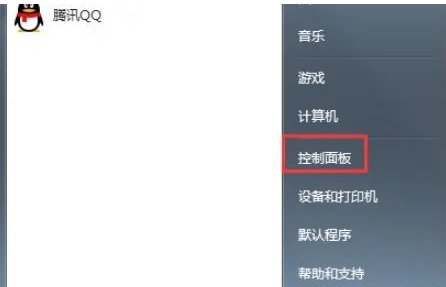
#2. コントロール パネルで [システム] を選択します。

3. 次に、[システムの保護]を選択します。
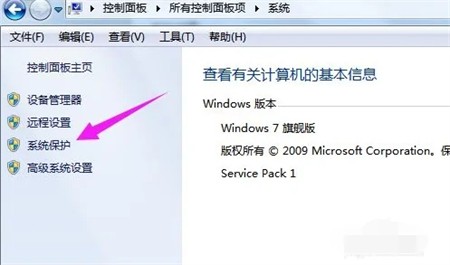
4. 次に、[システムの復元]をクリックします。
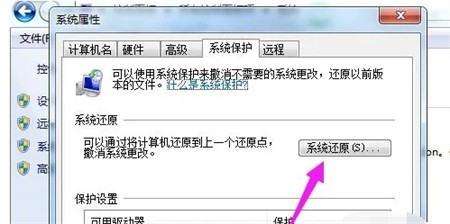
#5. 次に、[次へ] を直接クリックして復元ポイントを選択します (通常、これはデフォルトの工場出荷時の設定状態です)。
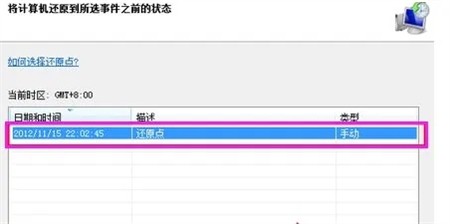
6. [完了] をクリックして復元プロセスに入ります。
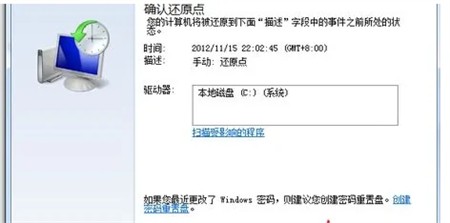
以上がwin7で強制的に工場出荷時設定にリセットする方法は? Windows 7 で工場出荷時の設定を強制的に復元する方法の紹介の詳細内容です。詳細については、PHP 中国語 Web サイトの他の関連記事を参照してください。

